Virus RussianRoulette entfernen (Bonus: Entschlüsselungsschritte) - Kostenlose Anleitung
Anleitung für die Entfernung des RussianRoulette-Virus
Was ist RussianRoulette?
RussianRoulette-Virus greift Computernutzer an und verschlüsselt Dateien
Der neulich entdeckte RussianRoulette-Virus erinnert etwas an die Stampado– und Philadelphia-Viren. Schadsoftware-Entwickler lassen sich natürlich gerne gegenseitig von ihren Erfolgen und ihrer Kreativität inspirieren. Die neue dateiverschlüsselnde Schadsoftware RussianRoulette befindet sich zurzeit allerdings noch in Untersuchung. Es besteht jedoch kein Zweifel darüber, dass das Erpressungsprogramm die Dateien mit einem starken und nicht knackbaren Algorithmus verschlüsselt. Nach der Infiltrierung scannt der Virus das System, verschlüsselt die anvisierten Dateien und hinterlegt seinen Erpresserbrief. Betroffene, die keine Back-ups von Ihren Daten haben, sehen die Bezahlung des Lösegelds wahrscheinlich als letzte Rettungsmöglichkeit. Wenn Sie noch nicht das „Vergnügen“ mit einem Erpressungsprogramm wie diesem hatten, sollten Sie sicherheitshalber alle Ihre wichtigen Dokumente, Bilder und anderen Dateien sichern. Im Falle einer Infizierung mit einem Erpressungsprogramm können Sie sich dann voll auf die Entfernung des Virus konzentrieren. Der RussianRoulette-Virus sollte natürlich umgehend mit FortectIntego oder einem anderen bewährten Schadsoftware-Entferner beseitigt werden.
Im Erpresserbrief informieren die Entwickler über die Datenverschlüsselung und setzen ihren Opfern eine Frist, in der sie die Forderungen erfüllen können. Nach einem Angriff von RussianRoulette sind alle Dateien nutzlos: Bilder, Videos, Musik, Dokumente, Datenbanken und ähnliche belangreiche Dateien. Für die Verschlüsselung macht die Schadsoftware von einem „geheimen Schlüssel“ Gebrauch, der auf den Servern der Hacker festgehalten wird. Wenn man seine verschlüsselten Dateien wiederhaben möchte, mag der Erwerb des Schlüssels zwar die einzige Lösung sein, aber wir raten dennoch davon ab. Die Hacker verlangen für den Schlüssel die Überweisung von 0,3 Bitcoins an ein bestimmtes Bitcoin-Wallet. Im Anschluss soll man außerdem die ID der Transaktion angeben, auf den Button „Click to Check“ klicken und die darauffolgenden Anweisungen für die Entschlüsselung der Dateien befolgen. Bedauerlicherweise ist nicht garantiert, dass das von den Entwicklern bereitgestellte Entschlüsselungsprogramm wirklich die beschädigten Dateien wiederherstellt. Die Überweisung kann demzufolge zum Geldverlust und möglicherweise einer weiteren Infizierung führen. Sicherheitsexperten halten immer wieder dazu an im Falle eines Angriffs das Lösegeld nicht zu bezahlen. Des Weiteren warnen sie davor, dass die Zahl der dateiverschlüsselnden Schadprogramme kontinuierlich steigt und man sich daher auf das Schlimmste gefasst machen muss. Also: Back-ups machen! Wenn der bedauernswerte Fall bereits eingetreten ist und Sie sich infiziert haben, müssen Sie sich auf die Entfernung von RussianRoulette konzentrieren, obwohl Sie damit nicht Ihre Dateien zurückbekommen. Wenn Sie keine Back-ups haben, können Sie alternative Methoden für die Datenwiederherstellung ausprobieren oder ein Back-up von den verschlüsselten Dateien machen und auf ein Entschlüsselungsprogramm warten.
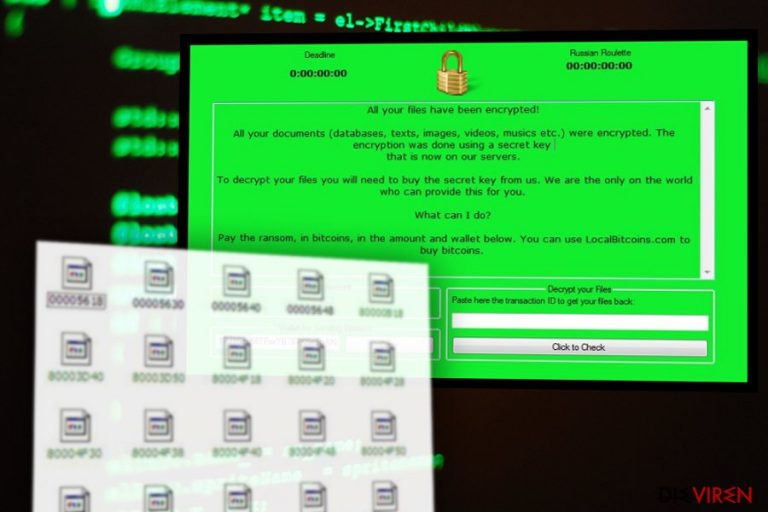
Wie infiziert man sich mit Erpressungsprogrammen?
Die Schadsoftware RussianRoulette ist noch recht neu und wird derzeit noch überprüft. Die Hauptverbreitungsmethode von Erpressungsprogrammen sind jedoch Spammails. Es ist keine Überraschung, dass Spammails eine effektive Methode sind, um unaufmerksame, naive oder einfach nur neugierige Computernutzer anzugreifen, die verdächtige E-Mails und deren Anhänge öffnen. Allerdings enthalten manche der harmlos aussehenden Word- oder PDF-Dateien Schadsoftware. Zudem kann RussianRoulette mithilfe von verseuchten Anzeigen, gefälschten Softwareupdates, Downloads und Exploit-Kits verbreitet werden. Man sollte daher beim Internetsurfen sehr vorsichtig sein und suspekte Bereiche im Internet meiden. Verzichten Sie auf hochriskante Webseiten und schenken Sie den Anzeigen im Internet keinen Glauben. Das gilt besonders, wenn die Anzeige über eine geringe Computerleistung oder diverse Fehler informiert. Einen hundertprozentigen Schutz vor Erpressungsprogrammen gibt es nicht. Trotzdem kann man aber mehrere Vorkehrungen treffen, um das Risiko einer Infizierung zu mindern. Hierzu gehört auch die Installation einer bewährten Antivirensoftware.
Die Entfernung von RussianRoulette
Beachten Sie bitte, dass es nahezu unmöglich ist, RussianRoulette manuell vom Computer zu entfernen. Erpressungsprogramme können sich hinter sicher aussehenden Dateien und Ordnern verstecken, weshalb versehentlich wichtige Systemkomponenten gelöscht werden könnten. Sie sollten die Schadsoftware daher ausschließlich mit bewährten und professionellen Tools beseitigen. Wir empfehlen an dieser Stelle immer wieder gerne die Installation von FortectIntego, SpyHunter 5Combo Cleaner oder Malwarebytes. Bei der automatischen Entfernung von RussianRoulette wird vorausgesetzt, dass Sie das System mit einer aktuellen Sicherheitssoftware scannen. Trotzdem ist es möglich, dass die Schadsoftware den Scan verhindert. In diesem Fall müssen Sie den Computer in den abgesicherten Modus starten und den Scan erneut durchführen. Eine ausführliche Anleitung hierfür finden Sie weiter unten.
Anleitung für die manuelle Entfernung des RussianRoulette-Virus
Ransomware: Entfernung der Ransomware über den abgesicherten Modus
Wenn die Schadsoftware die automatische Entfernung verhindert, starten Sie den Computer wie folgt in den abgesicherten Modus.
Wichtig! →Die Anleitung zur manuellen Entfernung von Ransomware ist für Computerlaien möglicherweise zu kompliziert. Für die korrekte Ausführung sind fortgeschrittene IT-Kenntnisse erforderlich, da durch das Löschen oder Beschädigen von wichtigen Systemdateien, Windows nicht mehr korrekt arbeitet. Darüber hinaus kann die manuelle Entfernung Stunden in Anspruch nehmen, bis sie abgeschlossen ist. Wir raten daher dringend zur oben beschriebenen automatischen Methode.
Schritt 1. Greifen Sie auf den abgesicherten Modus mit Netzwerktreibern zu
Die manuelle Entfernung von Malware sollte am besten über den abgesicherten Modus erfolgen.
Windows 7 / Vista / XP
- Klicken Sie auf Start > Herunterfahren > Neu starten > OK.
- Wenn der Computer aktiv wird, drücken Sie mehrmals die Taste F8, bis Sie das Fenster Erweiterte Startoptionen sehen. (Wenn das nicht funktioniert, versuchen Sie F2, F12, Entf, etc., abhängig vom Modell des Motherboards.)
- Wählen Sie aus der Liste Abgesicherter Modus mit Netzwerktreibern aus.

Windows 10 / Windows 8
- Klicken Sie mit der rechten Maustaste auf Start und wählen Sie Einstellungen.

- Scrollen Sie nach unten und wählen Sie Update und Sicherheit.

- Wählen Sie im linken Bereich des Fensters Wiederherstellung.
- Scrollen Sie nun nach unten zum Abschnitt Erweiterter Start.
- Klicken Sie auf Jetzt neu starten.

- Wählen Sie Problembehandlung.

- Gehen Sie zu Erweiterte Optionen.

- Wählen Sie Starteinstellungen.

- Klicken Sie auf Neu starten.
- Drücken Sie nun auf 5 oder klicken Sie auf 5) Abgesicherten Modus mit Netzwerktreibern aktivieren.

Schritt 2. Beenden Sie verdächtige Prozesse
Der Task-Manager ist ein nützliches Tool, das alle im Hintergrund laufenden Prozesse anzeigt. Gehört einer der Prozesse zu einer Malware, müssen Sie ihn beenden:
- Drücken Sie auf Ihrer Tastatur auf Strg + Umschalt + Esc, um den Task-Manager zu öffnen.
- Klicken Sie auf Mehr Details.

- Scrollen Sie nach unten zum Abschnitt Hintergrundprozesse und suchen Sie nach verdächtige Einträge.
- Klicken Sie den verdächtigen Prozess mit der rechten Maustaste an und wählen Sie Dateipfad öffnen.

- Gehen Sie zurück zu dem Prozess, klicken Sie ihn mit der rechten Maustaste an und wählen Sie Task beenden.

- Löschen Sie den Inhalt des bösartigen Ordners.
Schritt 3. Prüfen Sie den Programmstart
- Drücken Sie auf Ihrer Tastatur auf Strg + Umschalt + Esc, um den Task-Manager zu öffnen.
- Gehen Sie zum Reiter Autostart.
- Klicken Sie mit der rechten Maustaste auf das verdächtige Programm und wählen Sie Deaktivieren.

Schritt 4. Löschen Sie die Dateien des Virus
Zu Malware gehörende Dateien können sich an beliebige Stellen auf dem Computer verstecken. Hier einige Anweisungen, die bei der Suche helfen können:
- Geben Sie Datenträgerbereinigung in der Windows-Suche ein und drücken Sie auf die Eingabetaste.

- Wählen Sie das zu bereinigende Laufwerk aus (C: ist normalerweise das Hauptlaufwerk und auch wahrscheinlich das Laufwerk, in dem sich bösartige Dateien befinden).
- Blättern Sie durch die Liste der zu löschenden Dateien und wählen Sie die folgenden aus:
Temporäre Internetdateien
Downloads
Papierkorb
Temporäre Dateien - Wählen Sie Systemdateien bereinigen.

- Des Weiteren empfiehlt es sich nach bösartigen Dateien in den folgenden Ordnern zu suchen (geben Sie jeden Eintrag in die Windows-Suche ein und drücken Sie die Eingabetaste):
%AppData%
%LocalAppData%
%ProgramData%
%WinDir%
Wenn Sie fertig sind, starten Sie den PC in den normalen Modus.
Entfernen Sie RussianRoulette mit System Restore
Wenn der RussianRoulette-Virus nicht automatisch entfernt werden kann, können Sie mit diesen Schritten wieder Zugriff auf die Sicherheitsanwendungen bekommen:
-
Schritt 1: Starten Sie den Computer in den Modus Safe Mode with Command Prompt
Windows 7 / Vista / XP- Klicken Sie auf Start → Shutdown → Restart → OK.
- Sobald der Computer aktiv wird, sollten Sie anfangen mehrmals F8 zu drücken bis Sie das Fenster Advanced Boot Options sehen.
-
Wählen Sie Command Prompt von der Liste

Windows 10 / Windows 8- Drücken Sie im Windows-Anmeldebildschirm auf den Button Power. Halten Sie nun auf Ihrer Tastatur Shift gedrückt und klicken Sie auf Restart..
- Wählen Sie nun Troubleshoot → Advanced options → Startup Settings und drücken Sie zuletzt auf Restart.
-
Wählen Sie, sobald der Computer aktiv wird, im Fenster Startup Settings Enable Safe Mode with Command Prompt.

-
Schritt 2: Stellen Sie Ihre Systemdateien und -einstellungen wieder her.
-
Sobald das Fenster Command Prompt auftaucht, geben Sie cd restore ein und klicken Sie auf Enter.

-
Geben Sie nun rstrui.exe ein und drücken Sie erneut auf Enter..

-
Wenn ein neues Fenster auftaucht, klicken Sie auf Next und wählen Sie einen Wiederherstellungspunkt, der vor der Infiltrierung von RussianRoulette liegt. Klicken Sie anschließend auf Next.


-
Klicken Sie nun auf Yes, um die Systemwiederherstellung zu starten.

-
Sobald das Fenster Command Prompt auftaucht, geben Sie cd restore ein und klicken Sie auf Enter.
Bonus: Wiederherstellung der Daten
Die oben aufgeführte Anleitung soll dabei helfen RussianRoulette vom Computer zu entfernen. Für die Wiederherstellung der verschlüsselten Dateien empfehlen wir eine ausführliche Anleitung von den Sicherheitsexperten von dieviren.de zu nutzen.Wenn Sie keine Back-ups von Ihren Daten haben, sind eventuell folgende alternative Wiederherstellungsmethoden hilfreich.
Wenn Ihre Dateien von RussianRoulette verschlüsselt worden sind, haben Sie für die Wiederherstellung mehrere Möglichkeiten:
Methode 1. Data Recovery Pro
Data Recovery Pro ist ein professionelles Tool, das dabei helfen kann ein paar der Dateien zu retten. Das Tool wird wie folgt verwendet:
- Data Recovery Pro herunterladen;
- Führen Sie die Schritte der Data Recovery aus und installieren Sie das Programm auf dem Computer;
- Starten Sie es und scannen Sie den Computer nach Dateien, die von RussianRoulette verschlüsselt worden sind;
- Stellen Sie sie wieder her.
Methode 2. Die Vorgängerfunktion von Windows
Wenn Sie vor der Infizierung die Systemwiederherstellung aktiviert haben, können Sie mit folgenden Schritten einzelne Dateien wiederherstellen:
- Suchen Sie nach einer verschlüsselten Datei, die Sie wiederherstellen möchten und führen Sie einen Rechtsklick darauf aus;
- Selektieren Sie “Properties” und gehen Sie zum Reiter “Previous versions”;
- Kontrollieren Sie hier unter “Folder versions” alle verfügbaren Kopien. Wählen Sie die Version aus, die Sie wiederherstellen möchten und klicken Sie auf “Restore”.
Methode 3. ShadowExplorer
Es ist noch nicht bekannt, ob der RussianRoulette-Virus die von Windows erstellten Schattenkopien löscht. Wenn sie vorhanden sind, dann kann man die Dateien wie folgt wiederherstellen:
- Laden Sie Shadow Explorer (http://shadowexplorer.com/) herunter;
- Folgen Sie den Anweisungen des Einrichtungsassistenten von Shadow Explorer und installieren Sie die Anwendung auf dem Computer;
- Starten Sie das Programm und wählen Sie mithilfe des Auswahlmenüs oben links in der Ecke ihre Festplatte mit den verschlüsselten Daten aus. Kontrollieren Sie die vorhandenen Ordner;
- Führen Sie auf den wiederherzustellenden Ordner einen Rechtsklick aus und wählen Sie “Export”. Sie können ebenfalls auswählen, wo der Ordner wiederhergestellt werden soll.
Als Letztes sollten Sie sich natürlich immer über den Schutz vor Crypto-Ransomware Gedanken machen. Um den Computer vor RussianRoulette und anderer Ransomware zu schützen, sollten Sie eine bewährte Anti-Spyware, wie beispielsweise FortectIntego, SpyHunter 5Combo Cleaner oder Malwarebytes, nutzen.
Für Sie empfohlen
Privatsphäre leicht gemacht
Anonymität im Internet ist heutzutage ein wichtiges Thema. Ob man sich nun vor personalisierter Werbung schützen möchte, vor Datenansammlungen im Allgemeinen oder den dubiosen Praktiken einiger Firmen oder Staaten. Unnötiges Tracking und Spionage lässt sich nur verhindern, wenn man völlig anonym im Internet unterwegs ist.
Möglich gemacht wird dies durch VPN-Dienste. Wenn Sie online gehen, wählen Sie einfach den gewünschten Ort aus und Sie können auf das gewünschte Material ohne lokale Beschränkungen zugreifen. Mit Private Internet Access surfen Sie im Internet ohne der Gefahr entgegen zu laufen, gehackt zu werden.
Sie erlangen volle Kontrolle über Informationen, die unerwünschte Parteien abrufen können und können online surfen, ohne ausspioniert zu werden. Auch wenn Sie nicht in illegale Aktivitäten verwickelt sind oder Ihren Diensten und Plattformen Vertrauen schenken, ist Vorsicht immer besser als Nachricht, weshalb wir zu der Nutzung eines VPN-Dienstes raten.
Sichern Sie Ihre Dateien für den Fall eines Malware-Angriffs
Softwareprobleme aufgrund Malware oder direkter Datenverlust dank Verschlüsselung können zu Geräteproblemen oder zu dauerhaften Schäden führen. Wenn man allerdings aktuelle Backups besitzt, kann man sich nach solch einem Vorfall leicht retten und zurück an die Arbeit gehen.
Es ist daher wichtig, nach Änderungen am Gerät auch die Backups zu aktualisieren, sodass man zu dem Punkt zurückkehren kann, an dem man zuvor gearbeitet hat, bevor eine Malware etwas verändert hat oder sonstige Probleme mit dem Gerät auftraten und Daten- oder Leistungsverluste verursachten.
Wenn Sie von jedem wichtigen Dokument oder Projekt die vorherige Version besitzen, können Sie Frustration und Pannen vermeiden. Besonders nützlich sind sie, wenn Malware wie aus dem Nichts auftaucht. Verwenden Sie Data Recovery Pro für die Systemwiederherstellung.







